北京市代理记账管理系统Word文档格式.docx
《北京市代理记账管理系统Word文档格式.docx》由会员分享,可在线阅读,更多相关《北京市代理记账管理系统Word文档格式.docx(20页珍藏版)》请在冰豆网上搜索。
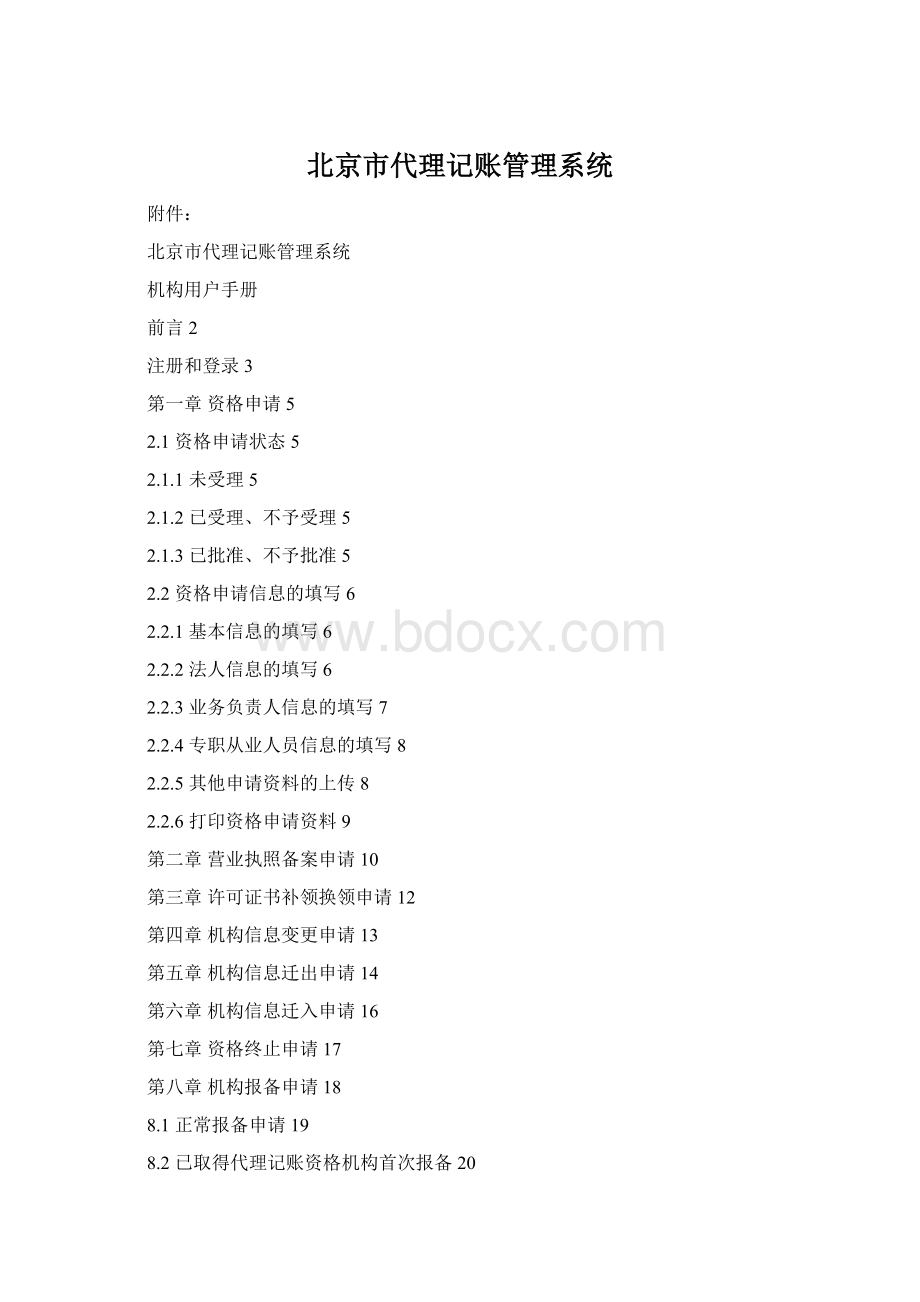
第九章基本信息20
第十章密码修改20
前言
本手册针对使用代理记账系统的机构用户。
机构用户可以在本系统中提交各种申请,包括“资格申请”、“营业执照备案申请”、“证书补领换领申请”、“机构信息变更申请”、“机构信息迁入申请”、“机构信息迁出申请”、“资格终止申请”、“机构报备申请”八种申请,另外还可以对本机构信息进行查询及修改密码。
机构用户应在成功提交申请后的30个工作日内前往区县财政部门办理相关手续。
机构用户提交一项申请后,区县财政部门并不会直接受理,机构用户需要根据系统的提示打印相关申请材料,并持该材料到所属区县财政部门进行办理。
如果区县财政部门批准通过,机构用户所提交的申请才正式生效。
本系统采用统一的操作模式,不同的申请模块之间的操作模式基本相同。
机构用户通过用户名和密码进行登录后(详见下一章“登录和注册”),系统会进入机构用户操作界面(见图1)。
机构用户可以通过选择页面左侧的菜单栏中的菜单项
切换到不同的模块。
进入到模块中后,用户所要做的操作基本上都是:
新建申请并保存->
打印申请材料->
到区县办理。
下面针对不同的模块具体说明操作方式。
图1
注册和登录
1.1用户注册
用户首次登录代理记账系统时,需要先注册一个账号。
进入系统主页后,点击窗口左侧菜单的用户登录->
“注册”按钮。
系统会进入注册信息填写页面。
该信息一旦注册之后便不能更改,因此要求用户填写的信息真实有效。
用户注册时可以选择注册的类型:
“首次申请代理记账资格”或“已取得代理记账资格”。
尚未取得代理记账机构资格的用户,选择“首次申请代理记账资格”(见图1-1),注册后需要提交机构资格申请。
已取得代理记账机构资格的用户,选择“已取得代理记账资格”,并填写原有机构的信息(见图1-2),在完成注册之后,不需要进行资格申请,直接提交报备申请。
图1-1
图1-2
注册成功后,系统会自动分配一个用户名及初始密码(见图1-3中红色部分),
这是用户登录的重要信息,请务必牢记。
用户在登陆后可以修改密码。
图1-3
1.2登录
用户注册之后,点击“登录”菜单,系统会打开登录页面(见图1-4),正确输入用户名和密码后,点击
按钮进行登录。
图1-4
第一章资格申请
新注册的机构用户(注册时选择了“首次申请代理记账资格”)首次登录后首先要做的是提交资格申请,在资格申请未审批通过前,用户无法提交其他申请。
资格申请是用户按照相关规定填写本机构的详细信息,之后提交给主管财政部门进行审批,审批通过之后,用户所填写的代理记账机构就正式生效,继而可以进行后续的相关操作。
如果用户在注册时选择了“已取得代理记账资格”,则用户注册后不需要提交资格申请,而直接提交报备申请,详情请见第九章“机构报备申请”。
2.1资格申请状态
2.1.1未受理
资格申请记录根据在申请过程中不同的阶段分为几种不同的状态,用户在进入资格申请功能页面后,可以查看机构资格申请的状态(见图2-1)。
资格申请共有两个状态,受理状态和审批状态,分别对应现实中的受理程序和审批程序。
用户首次提交资格申请时,这两个状态分别为待受理和待批准。
此时,用户可以对提交的申请记录中的信息进行修改。
资格申请记录的内容包括在六个标签页中,分别是基本信息、法人信息、业务负责人信息、专职从业人员信息、其他申请资料和申请资料打印。
其中申请资料打印是在其他五项中的内容填写完毕的情况下,用户打印相关申请资料,并携这些资料到所在区县的财政部门办理相关手续。
(注:
系统会进行判断,当用户没有将机构相关信息填写完整时,不允许用户打印)。
图2-1
2.1.2已受理、不予受理
当用户将申请资料递交给财政部门之后,接受申请的财政部门会对所递交的资料进行审阅后决定是否受理。
假如申请被受理,则该申请的状态就变为“已受理”,财政部门会打印《受理通知书》。
之后用户等待财政部门对该申请进行审批。
假如申请被延期受理,则用户可在根据财政部门要求补齐材料后再次提交申请。
如果财政部门不受理该申请,财政部门会打印《不予受理通知书》,该申请状态变为“不予受理”。
用户需重新填写资格申请。
2.1.3已批准、不予批准
用户提交的申请被受理后,审批机关会在20个工作日内给予批复。
如果设立申请被批准,用户在资格申请查看页面应看到申请的状态变为“已批准”,在审批机关作出批复后,用户可以前往领取《同意设立通知书》。
如果审批机构未批准该申请,申请记录的状态会改为“不予批准”。
用户可以前往审批机关领取《不予批准通知书》。
之后,用户可以重新提交资格申请。
2.2资格申请信息的填写
2.2.1基本信息的填写
选中“基本信息”选项卡,并点击
按钮,系统会进入资格申请基本信息修改页面。
该页面中,有一部分信息用户在注册时已经填写了。
在基本信息中,有一部分信息是无法修改的,这些信息会在之后的操作中不断补充完整。
在可填写的信息中,有一部分信息是必填项(用红色星号标出),用户只有填写之后才能打印申请资料。
用户在填写完基本信息后,点击“保存”按钮(见图2-2),系统会将修改结果保存到数据库中。
图2-2
2.2.2法人信息的填写
机构资格申请时需要填写法人信息,用户在切换到“法人信息”选项卡后,点击
按钮,系统会进入基本信息编辑页面。
用户在填写完法人相关信息后,点击
按钮,系统将修改的内容保存到数据库中。
(见图2-3)
图2-3
2.2.3业务负责人信息的填写
填写完法人信息之后,用户要填写机构业务负责人信息。
与法人信息不同,业务负责人的基本信息不需要用户填写,而是直接调用“会计从业人员管理数据库”中的信息。
用户切换到“业务负责人”标签后,点击
按钮,系统会进入业务负责人信息编辑页面。
系统要求用户填写业务负责人的姓名和身份证号(见图2-4)
图2-4
在输入完信息之后,点击
按钮。
系统会对该业务负责人信息进行验证,只有验证通过才能进行信息编辑页面。
以下情况可能导致验证不通过:
1、业务负责人姓名或身份证号填写不正确
2、该业务负责人已经被加入本机构专职从业人员中
3、该业务负责人已经是其他代理机构的从业人员
同时,根据文件要求,业务负责人应具备会计师(中级)以上会计专业技术职务资格。
验证不通过时,系统会根据情况给用户提示。
用户若有疑问,可以致电咨询相关财政部门。
验证通过后,系统会自动进入“会计从业人员管理数据库”中提取相关信息,之后进入“业务负责人信息编辑页面”(见图2-5)。
图2-5
在这个页面中,用户仅能够修改一部分信息,而对于像姓名,身份证号等信息是无法修改的。
用户在填写完相关信息后,点击
系统会将业务负责人信息保存到数据库中。
2.2.4专职从业人员信息的填写
除了业务负责人之外,根据有关规定,每个机构至少拥有三名以上的专职会计从业人员。
切换到“专职从业人员”选项卡,系统会将已经添加的从业人员信息列表显示出。
(见图2-6),用户可以点击
按钮,新增一名从业人员到本机构,或是选中相关从业人员,进行
、
或
操作
图2-6
以
为例,同填写业务负责人信息一样,将从业人员的姓名和身份证号填入,点击
按钮,之后会进入从业人员信息的编辑页面,填写完成之后点击
,系统会将该从业人员信息保存到数据库中。
同样,从业人员信息的填写也需遵循与业务负责人相同的三条准则(注意:
对从业人员没有专业技术资格的要求)。
(详见上节2.2.3)
2.2.5其他申请资料的上传
用户切换到“其他申请资料”选项卡,该选项卡中上传申请机构成立所需的《机构协议或章程》,《代理记账业务规范》,《财务会计管理制度》三个附件。
系统允许每项材料上传一个word或excel格式的文件到数据库中。
用户点击每个附件后面的“编辑”链接,会进入申请资料的上传页面(见图2-7),用户选择一个文件,之后点击保存,附件会上传到数据库,之后可以点击“下载”链接下载该文件(见图2-8)
图2-7
图2-8
2.2.6打印资格申请资料
在其他资料填写完成之后,即可进入“申请资料打印”选项卡中打印相关材料。
用户将所需申请资料打印完成之后,即可到所属财政部门提交资格申请,等待财政部门的审批。
(见图2-9)
图2-9
要注意的是,系统允许用户分步提交申请信息,但在打印申请资料时会对用户填写信息的完整性做判断,如果用户没有将申请信息填写完整(选填项除外),系统是不允许用户打印申请资料的(见图2-10)
图2-10
第二章营业执照备案申请
首次申请代理记账资格的机构,在资格申请被批准之后,需携带同意设立代理记账公司的批复到工商机关办理工商营业执照登记。
机构在办理工商登记后,需登录本系统,点击左侧菜单栏中的“营业执照备案申请”选项,系统会进入营业执照备案申请操作页面,机构填写并打印营业执照备案申请,按照页面提示内容持相关资料到所在区县财政部门办理备案审批。
审批通过后,财政部门会颁发“代理记账机构许可证书”。
只有在资格申请审批通过的情况下才可进行营业执照备案申请,否则系统会提示;
只有在完成营业执照备案申请手续后,区县财政部门才可以打印并颁发代理记账许可证书。
机构填写、提交工商注册登记信息,包括工商登记机关、工商登记日期、工商登记号等,将营业执照备案页面的内容填写完毕后,点击
。
如果信息误填,可以点击右上角的
按钮,进行修改。
填写完整后就可以打印营业执照备案申请表。
然后可持相关资料到区县财政局办理备案手续。
(其中许可证书编号,发证日期,发证机关信息系统会自动调用机构的信息,不必再次填写)。
如果机构用户需要删除备案申请,可以点击
按钮删除该申请。
但如果备案申请已经被批准,则不能删除。
第三章许可证书补领换领申请
用户在营业执照备案通过并且领取证书后(非此状态下则不可以补领或换领证书),如需重新领取证书则可以填写补领换领申请。
补领换领申请分为“补领”和“换领”两类,“补领”是当许可证书丢失时申请重新领取。
“换领”是当证书毁损或有效期到期后重新领取。
用户登录系统之后,点击左侧菜单栏中的“许可证书补领换领申请”选项。
系统会进入补领换领申请操作页面。
同备案申请一样,许可证书编号,发证日期,发证机关信息系统会自动调用机构的信息,不必再次填写。
用户需认真填写补领换领原因,选择补领或者换领,填写领取申请人和联系方式。
点击
后如下
保存后如填写有误,可以点
,重新填写。
如果填写正确,则可以点击打印补领换领申请书。
然后携带申请及相关资料,去区县办理补领换领。
如果机构用户需要删除补领或换领申请,可以点击
按钮,删除该申请。
但如果申请已经被批准,则不能删除。
第四章机构信息变更申请
当机构信息发生变化时(不包括迁出到别的区县,有关迁出,请参照下一节),用户需填写信息变更申请。
用户点击“机构信息变更申请”菜单后进入变更申请页面。
在机构信息变更管理中,机构用户可以完成两种情况下的变更申请:
第一种是只变更机构基本信息,不变更机构名称(机构名称属于关键信息)。
修改完成之后,用户可以到“打印申请资料”选项卡中打印相关材料(见下图),并到财政部门办理变更手续。
机构用户可以在“打印申请资料”选项卡中查看办理变更申请的步骤。
第二种是变更机构名称(机构在工商登记机关依法办理过相关手续),同时也可以变更基本信息。
第二种情况下,用户在点击了
按钮后,系统会自动判断本次变更属于关键信息变更,并进入关键信息变更修改模式(见下图),用户即可对工商登记信息等进行变更。
在提交了机构关键信息变更申请后,用户到财政部门办理变更手续时可以换领新证书。
第五章机构信息迁出申请
当代理记账机构所属区县发生改变时,需要提交“机构信息迁出申请”。
并到原所属区县财政部门办理迁出审批。
迁出审批被批准后,还需要提交迁入申请,并到迁入区县财政部门办理迁入审批,有关迁入申请的具体情况,请参见第六章“机构信息迁入申请”。
机构用户登录本系统后,点击左侧菜单栏的“机构信息迁出申请”选项,系统会进入机构迁出操作页面。
在没有存在其他待审批申请的情况下才可以申请机构迁出,否则会提示如下信息。
只需要选择所要迁出的区县,然后点击
就可以了。
保存后可以点击
再重新选择迁出区县,如果无误后点击打印迁出申请表,然后到区县办理迁出。
如果机构用户需要删除迁出申请,可以点击
按钮,但如果申请已经被批准,则不能删除。
第六章机构信息迁入申请
在用户填写的迁出申请经过批准后,需要办理迁入申请,用户的所属区县的变更才算真正完成。
由于在迁出申请被批准之后,机构事实上已经迁出原所属区县。
因此此时除迁入申请外,其他申请均不能提交。
用户的迁出申请被审批通过之后,会自动产生一条迁入申请,该申请状态为“待审批”,此时,用户可以点击“机构信息迁入申请”菜单,进入迁入信息编辑页面(见下图)。
迁入申请的编辑操作与“机构信息变更申请”类似(详见第一章“资格申请”)。
如果对机构名称做了修改(机构在工商登记机关依法办理过相关手续),则需要修改工商登记信息。
填写完成后,点击
按钮,系统会保存变更后的信息。
用户依次将“基本信息”、“法人信息”、“业务负责人”、“专职从业人员”、“其他申请资料”填写完成之后。
用户点击
标签页,按照提示打印和下载相关申请资料,并持这些资料到相关财政部门办理迁入审批手续。
第七章资格终止申请
机构用户如果需要终止本机构,可以提交资格终止申请。
机构资格终止申请被批准后,机构即被注销,机构将无法再提交任何申请。
用户登录本系统后,点击“资格终止申请”选项,系统会进入资格终止申请操作页面。
在没有存在其他待审批申请的情况下才可以申请机构终止,否则会提示如下信息。
点击业务办理下的资格终止申请,只需要填写原因,点
即可完成资格终止申请,保存后可以点击
再重新修改。
之后用户可以打印“资格终止申请表”,并携此表到所在区县财政部门办理相关手续,区县审批通过后,机构的代理记账资格即被终止。
如果机构用户需要删除终止申请,可以点击
第八章机构报备申请
机构用户需要每年进行报备,超过三年没有报备的机构会被自动注销。
用户点击左侧菜单栏的“机构报备申请”选项,系统提示用户新建报备申请,用户点击
按钮即可。
在本系统中,机构报备申请操作分为两种类型:
正常报备申请:
在2010年5月1日以后取得代理记账资格的机构进行报备时,通常只需填写报备申请,并上传“上一年度工作情况报告”和“年度财务会计报告”,并按照页面提示内容携带相关资料到财政部门办理报备手续。
已取得代理记账资格机构首次网上报备:
在2010年5月1日以前已取得代理记账资格的机构,首次使用本系统必须进行网上报备。
此类机构在注册时选择“已取得代理记账资格”,注册之后不需要提交资格申请和营业执照备案申请,只需要做报备申请,之后到区县财政部门办理审批手续,审批通过后区县财政部门将颁发新的许可证书。
8.1正常报备申请
机构正常报备操作时,点击“业务办理”—>
“机构报备申请”菜单,系统进入报备申请编辑页面。
用户可以对“基本信息”,“法人信息”等进行编辑,并上传“上一年度工作情况报告”和“年度财务会计报告”。
填写完毕后,打印申请资料,并交财政部门审批。
8.2已取得代理记账资格机构首次网上报备
注册时若用户选择了“已取得代理记账资格”类型,注册后用户不需要提交资格申请,直接提交报备申请即可。
用户在编辑报备申请时,需要完整填写机构信息,填写完成之后打印申请资料,并持申请资料到区县财政部门进行审批,并领取新的许可证书。
关于报备流程,可以到“申请资料打印”标签页中进行查看。
“报备申请”的各项信息的填写操作流程与“资格申请”中各项信息的填写操作流程基本相同,详情请参见第一章“资格申请”
第九章基本信息
机构用户点击“机构信息”—>
“基本信息”菜单后,系统会进入机构基本信息查看页面,在该模块中,用户可以查看本机构的所有相关记录,包括“基本信息”、“资格申请”、“执照备案”、“证书补领换领”、“证书领取”、“机构变更”、“机构迁入”、“机构迁出”、“机构终止”、“机构报备”、“执业监督”、“资格撤销”等多项相关记录。
其中除“基本信息”外,其他记录均为申请记录,用列表显示,这里记录了用户机构所提交的全部申请记录。
用户可以随时查询这些记录。
第十章密码修改
“密码修改”菜单,可以修改登录密码,输入密码后点击
按钮,系统会保存更改后的密码。